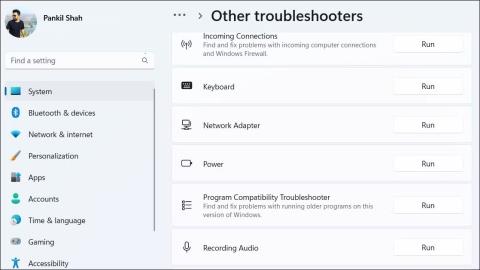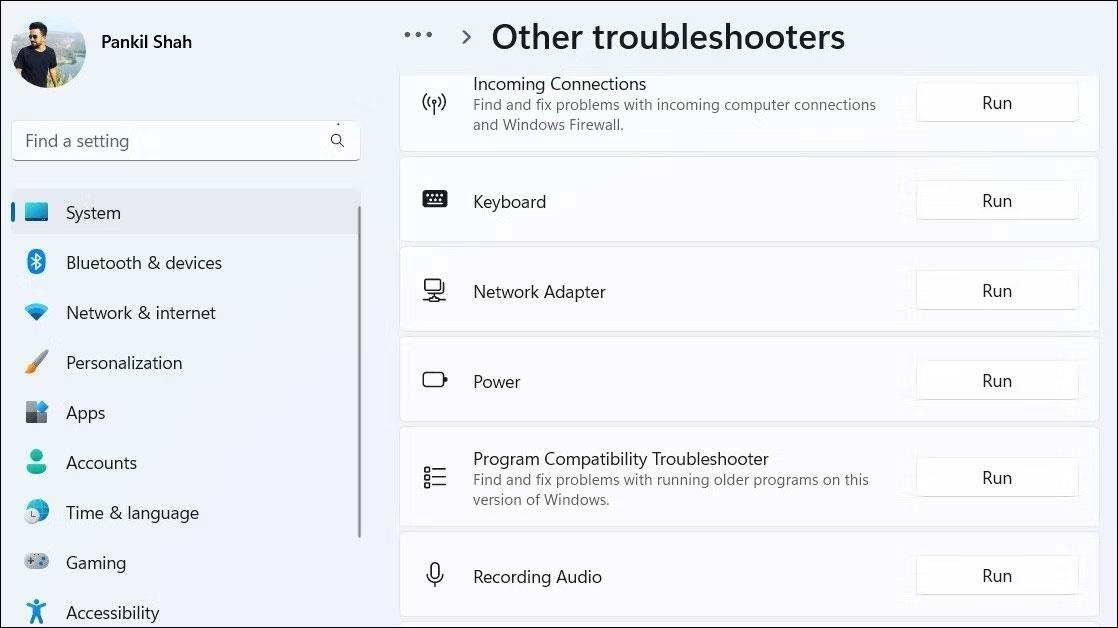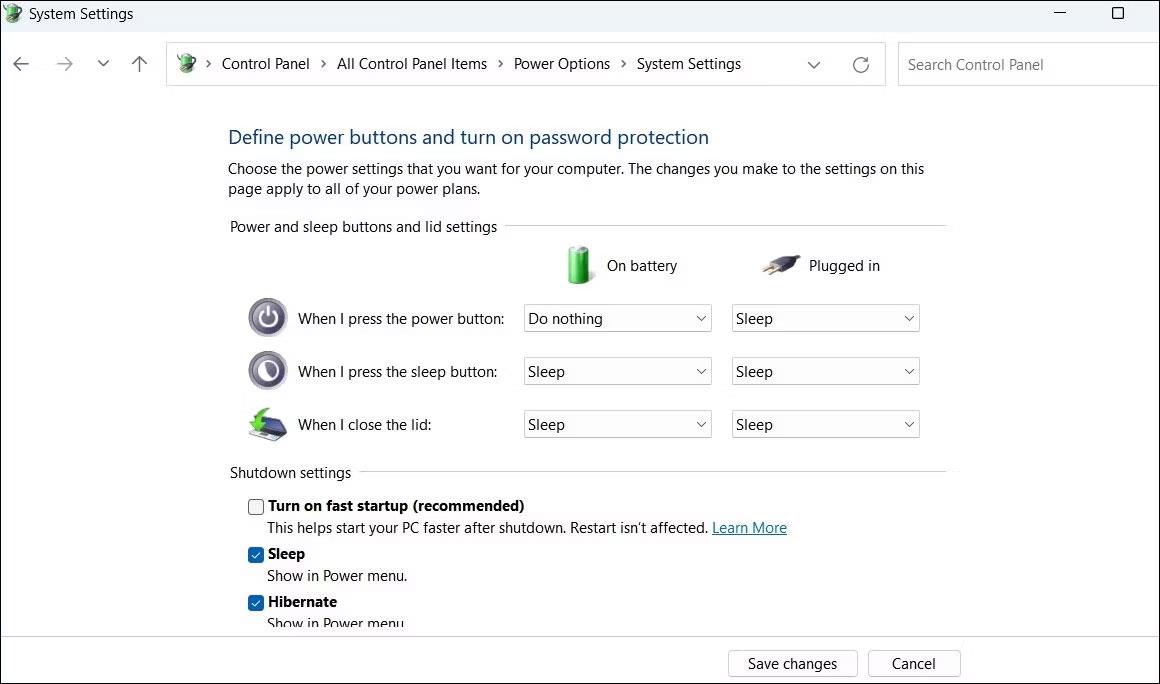Dvaletilstand på Windows er en nyttig funktion, der giver dig mulighed for at gemme din session, slukke for din computer og derefter fortsætte dit arbejde, præcis hvor du slap. Der kan dog være tilfælde, hvor din Windows-pc ikke går i dvaletilstand på din kommando, hvilket resulterer i, at pc'en forbliver tændt.
Hvis du støder på det samme problem, skal du ikke bekymre dig. Nedenfor er nogle effektive løsninger, der vil hjælpe med at løse problemet med det samme.
1. Kør Power Troubleshooter
At køre Windows' indbyggede fejlfinding er den mest effektive måde at løse almindelige problemer på systemniveau. I dette tilfælde kan du køre Power Troubleshooter og se, om dvaletilstand fungerer igen. Sådan gør du.
- Tryk på Win+I for at åbne programmet Indstillinger .
- Klik på Fejlfinding .
- Vælg Andre fejlfindere .
- Klik på knappen Kør ved siden af Power .
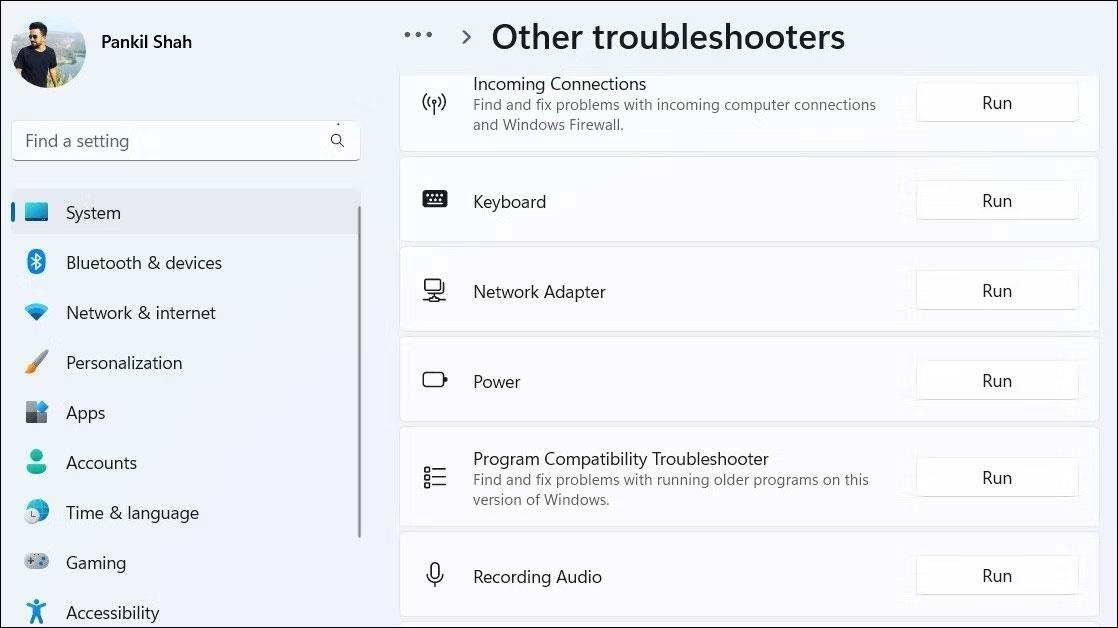
Strømfejlfinding på Windows
Tillad fejlfinderen at scanne dit system for eventuelle problemer og løse dem. Prøv derefter at bruge Hibernate-indstillingen igen for at se, om det virker.
2. Deaktiver Hurtig opstart
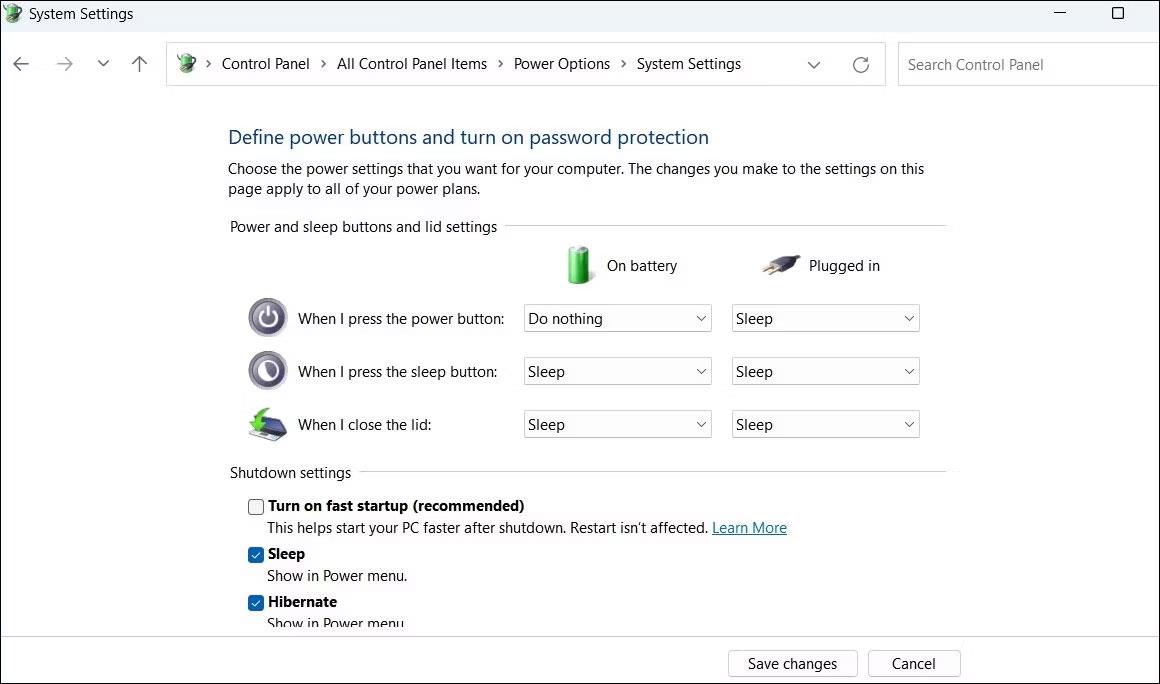
Deaktiver Hurtig opstart
Hurtig opstart er en nyttig funktion, der hjælper dig med at undgå langsomme opstartstider på din Windows-computer. Det kan dog nogle gange afbryde funktionaliteten af dvaletilstand og forårsage problemer. Du kan prøve at slå denne funktion fra for at se, om det hjælper.
3. Nulstil din strømplan
Hvis deaktivering af funktionen Hurtig start ikke virker, kan der være et problem med dine nuværende strømstyringsindstillinger. I så fald kan du nulstille din strømplan på Windows til standardindstillinger og starte fra bunden. For at gøre det skal du følge disse trin:
- Brug en af de mange måder at køre kommandoprompt på med administratorrettigheder .
- Indtast følgende kommando i konsollen, og tryk på Enter .
powercfg -restoredefaultschemes

Nulstil strømplan på Windows
Når du har gennemført ovenstående trin, kan du prøve at bruge dvaletilstand igen.
4. Prøv grundlæggende rettelser til at løse dvaleproblemer på Windows
Hvis ovenstående rettelser ikke virker, kan du prøve nogle generelle Windows rettelser for at løse problemer med dvaletilstand.
- Scan for malware : Tilstedeværelsen af malware kan føre til mange systemproblemer, herunder det problem, der diskuteres her. For at udelukke denne mulighed kan du prøve at bruge Microsoft Defenders offline scanningsfunktion til at finde og fjerne malware.
- Opdater drivere : Forældede eller inkompatible enhedsdrivere kan også forhindre dvaletilstand i at fungere korrekt på Windows. Derfor bør du erstatte forældede Windows-drivere med Enhedshåndtering og se, om det hjælper.
- Installer Windows-opdateringer : Ved at holde din Windows-pc opdateret til den nyeste version kan du drage fordel af de seneste rettelser og forbedringer. Hvis problemet med dvaletilstand skyldes en operativsystemfejl, vil det hjælpe at installere Windows-opdateringer.